-
机械革命bios设置,小编告诉你机械革命bios怎么设置u盘启动
- 2018-01-16 10:58:58 来源:windows10系统之家 作者:爱win10
机械革命其卓越的性能带给游戏玩家强悍的冲击,可以应对现在流行各类大型游戏,是一款性能非常不错的游戏本,能够满足大部分游戏玩家的基本需求。所以使用机械革命的用户不会少,那么机械革命bios怎么设置u盘启动呢?如果需要使用U盘安装系统的话,为此,小编就给大家介绍机械革命bios设置u盘启动的方法了。
现在,在市面上的笔记本电脑的品牌有很多,就单单游戏类的电脑品牌而言,就有机械革命,暗影精灵,雷神等等,其中机械革命,就是一款性能非常主流的笔记本电脑,那么如果要使用U盘只能系统的用户,该怎么去设置u盘启动呢?为此,小编就给大家带来了机械革命bios设置u盘启动的方法了。
机械革命bios怎么设置u盘启动
首先还是在开机时按快捷键F2打开bios,

设置u盘系统软件图解1
将光标移至“Advanced”栏,然后下移光标至“OS Support”,回车打开设置框将属性设置为“others”
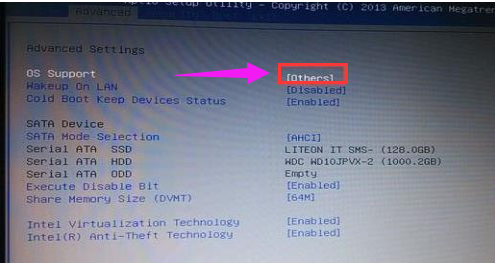
bios系统软件图解2
接着切换到“Boot”栏,在启动顺序列表中通过“+”、“-”键将“USB Hard Disk”设为开机第一启动项,
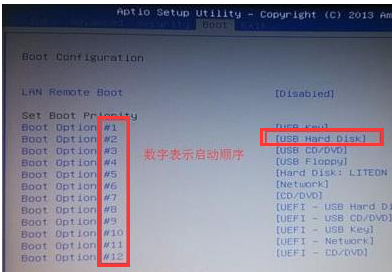
bios系统软件图解3
最后按F4键保存,并在弹出的提示框中选择“Yes”。
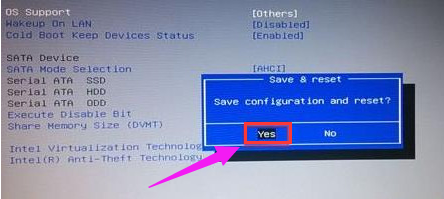
机械革命系统软件图解4
以上就是机械革命bios设置u盘启动的操作方法了。
猜您喜欢
- usb前面不能用,小编告诉你解决电脑前..2018-02-10
- 大白菜u盘_小编告诉你大白菜u盘启动制..2017-11-18
- 装机吧U盘装系统教程2017-05-21
- 联想手提u盘启动设置bios方法..2017-03-23
- 如何制作PE系统2020-02-22
- 主编教您装机吧u盘装系统教程..2019-05-04
相关推荐
- 怎样用U盘重装系统 2023-01-28
- 工具活动小编激密教您u盘安装系统.. 2017-09-18
- U盘重装哪个好用? 2017-02-06
- 细说如何使用u盘重做系统 2018-12-10
- bios设置u盘启动的方法 2020-11-24
- 研习u盘怎么装系统 2019-04-12





 魔法猪一健重装系统win10
魔法猪一健重装系统win10
 装机吧重装系统win10
装机吧重装系统win10
 系统之家一键重装
系统之家一键重装
 小白重装win10
小白重装win10
 小白系统ghost win10 x86 纯净版201604
小白系统ghost win10 x86 纯净版201604 深度技术Ghost win8 64位纯净版下载v201712
深度技术Ghost win8 64位纯净版下载v201712 深度技术ghost win7 x64 装机版1703
深度技术ghost win7 x64 装机版1703 绿茶系统 Ghost Win7 32位旗舰稳定版 v2023.04
绿茶系统 Ghost Win7 32位旗舰稳定版 v2023.04 Clover v3.0.325 多语言正式版 (Windows Explorer多标签插件)
Clover v3.0.325 多语言正式版 (Windows Explorer多标签插件) 系统之家32位
系统之家32位 Magic Audio
Magic Audio  系统之家ghos
系统之家ghos 新萝卜家园64
新萝卜家园64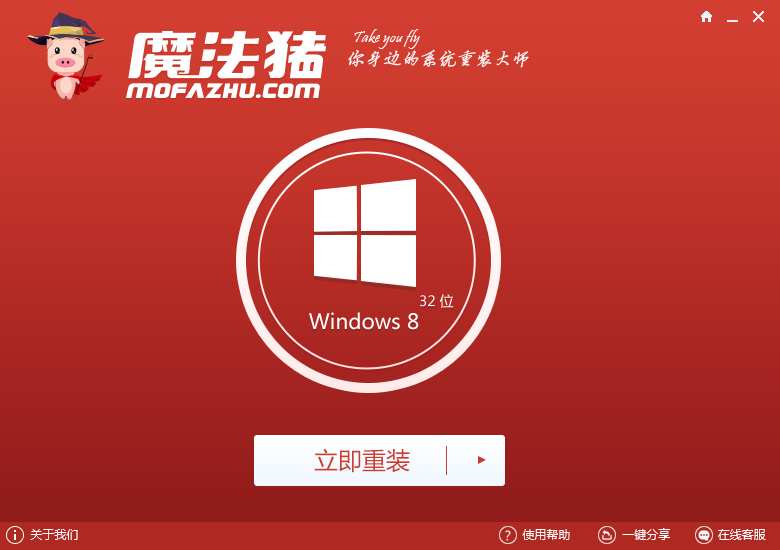 魔法猪系统重
魔法猪系统重 雨林木风Ghos
雨林木风Ghos 360浏览器2.0
360浏览器2.0 小白系统Ghos
小白系统Ghos 谷歌浏览器(C
谷歌浏览器(C 小白浏览器 1
小白浏览器 1 粤公网安备 44130202001061号
粤公网安备 44130202001061号